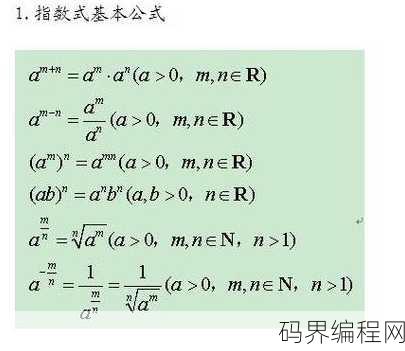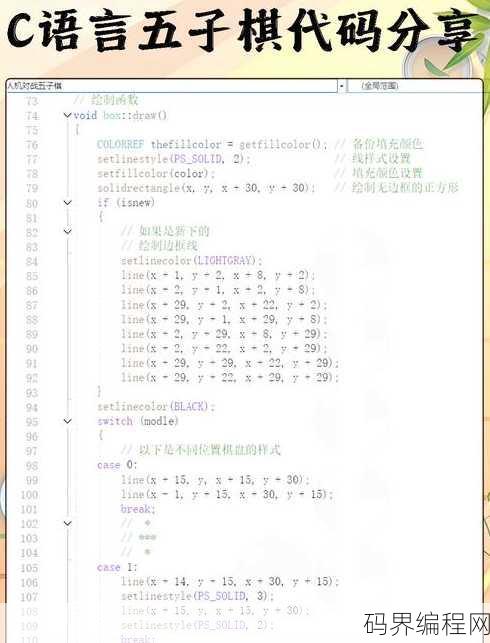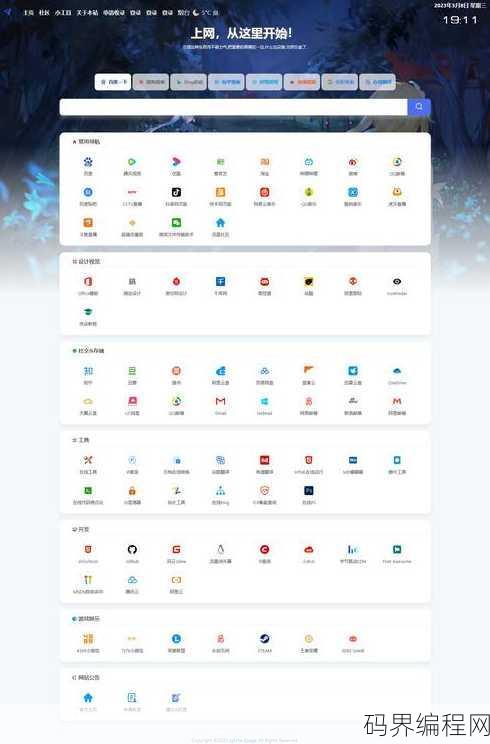java环境变量配置成功后,Java环境变量配置成功,一键掌握环境配置要领
Java环境变量配置成功后,系统将能够识别并使用Java相关命令,如java和javac,这意味着您可以直接在命令行中运行Java程序和编译Java源代码,配置成功后,您可以通过在命令行输入java -version来验证Java版本信息,确保环境变量设置无误,配置成功还允许您在项目中使用Java库和框架,无需额外设置路径。
Java环境变量配置成功后的喜悦与心得
用户解答:
大家好,我是一名Java初学者,最近在配置Java环境变量时遇到了一些问题,经过一番努力,我终于成功配置了Java环境变量,现在想和大家分享一下我的喜悦和心得。
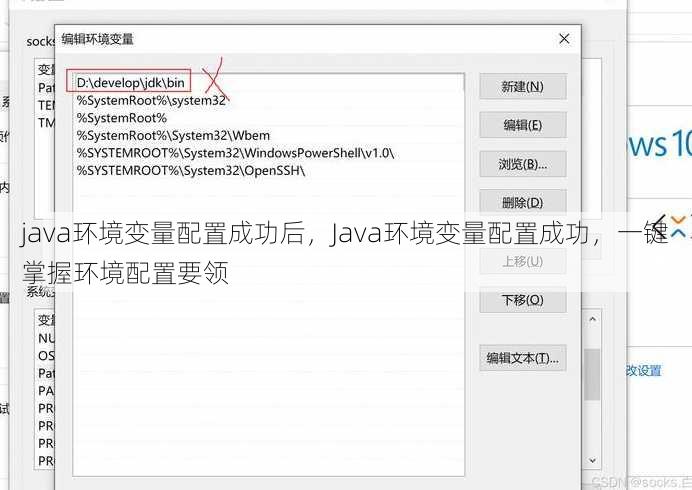
Java环境变量配置成功后的喜悦
-
编译和运行Java程序变得简单:配置成功后,我可以在任何地方直接使用
javac和java命令编译和运行Java程序,无需再配置额外的环境。 -
开发效率提升:Java环境变量配置成功后,我可以更加专注于编程,无需再担心环境问题,从而提高开发效率。
-
跨平台兼容性:Java环境变量配置成功后,我可以轻松地在不同操作系统上运行Java程序,无需担心兼容性问题。
Java环境变量配置步骤
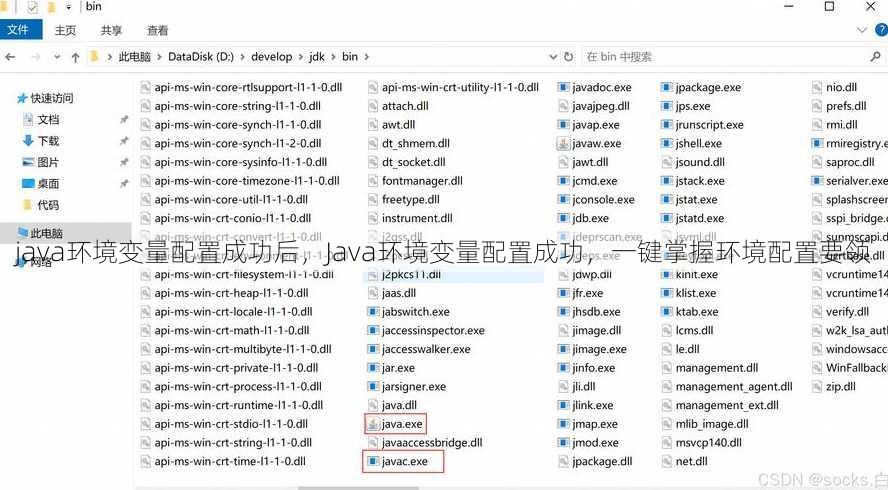
-
下载Java开发工具包(JDK):我们需要下载Java开发工具包(JDK),可以从Oracle官网或国内镜像站点下载。
-
安装JDK:将下载的JDK安装到本地计算机上,并记住安装路径。
-
配置环境变量:
-
Windows系统:
- 右键点击“此电脑”或“我的电脑”,选择“属性”。
- 点击“高级系统设置”。
- 在“系统属性”窗口中,点击“环境变量”。
- 在“系统变量”中,找到
JAVA_HOME变量,如果没有,则新建一个。 - 将JDK安装路径设置为
JAVA_HOME的值。 - 在“系统变量”中,找到
Path变量,点击“编辑”。 - 在
Path变量值的末尾添加;%JAVA_HOME%\bin。
-
Linux系统:
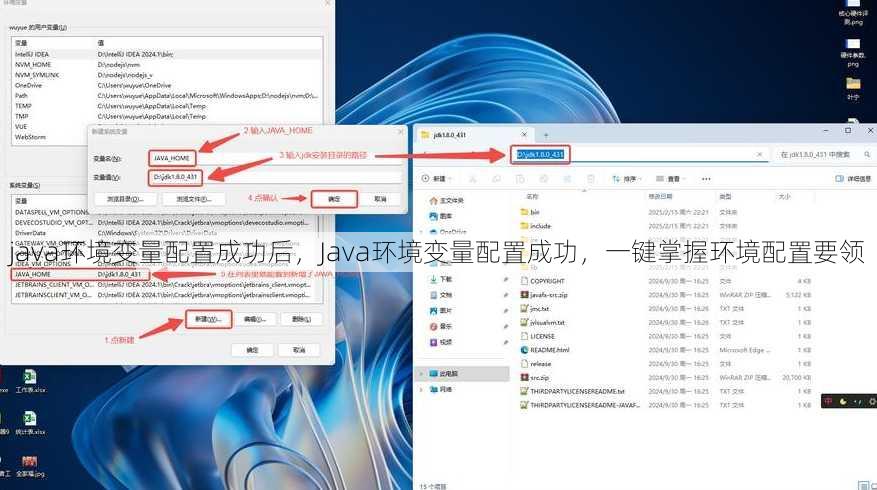
- 打开终端。
- 编辑
~/.bashrc文件,使用vi或nano等编辑器。 - 在文件末尾添加以下内容:
export JAVA_HOME=/path/to/your/jdk export PATH=$PATH:$JAVA_HOME/bin - 保存并退出编辑器。
- 在终端中执行
source ~/.bashrc使配置生效。
-
-
验证配置是否成功:在终端或命令提示符中输入
java -version命令,如果输出Java版本信息,则表示配置成功。
Java环境变量配置常见问题及解决方法
-
问题:配置环境变量后,仍然无法使用
javac和java命令。解决方法:检查环境变量是否配置正确,特别是
JAVA_HOME和Path变量。 -
问题:在Linux系统中,配置环境变量后,无法使用
java命令。解决方法:确保在
~/.bashrc文件中添加了正确的配置,并执行source ~/.bashrc使配置生效。 -
问题:在Windows系统中,配置环境变量后,无法使用
java命令。解决方法:检查环境变量是否配置正确,并在命令提示符中执行
set命令查看环境变量。
Java环境变量配置心得
-
耐心:配置Java环境变量可能需要一些时间,尤其是对于初学者来说,请保持耐心,逐步完成每个步骤。
-
细心:在配置环境变量时,一定要仔细检查每个变量的值,确保没有错误。
-
记录:在配置过程中,将每一步骤记录下来,以便在遇到问题时快速查找解决方案。
-
求助:如果遇到无法解决的问题,可以查阅相关资料或向他人求助。
Java环境变量配置成功后,我们可以更加轻松地开发和运行Java程序,希望我的分享能对大家有所帮助,祝大家学习愉快!
其他相关扩展阅读资料参考文献:
验证Java环境变量配置是否成功
- 直接运行Java命令:打开终端或命令提示符,输入
java -version,若显示Java版本信息(如1.8.0_291),说明环境变量已正确配置。若未显示版本信息,需检查PATH变量是否包含JDK安装路径。 - 测试Java编译器:输入
javac -version,若返回编译器版本(如javac 1.8.0_291),表示Java开发工具链完整。若提示命令未被识别,需确认JAVA_HOME变量是否指向正确的JDK目录。 - 检查环境变量覆盖:通过
echo %JAVA_HOME%(Windows)或echo $JAVA_HOME(Linux/macOS)命令验证变量值是否与预期一致。若发现变量值异常,需排查系统中是否存在同名环境变量冲突。 - 运行简单Java程序:创建一个
Test.java文件,内容为public class Test { public static void main(String[] args) { System.out.println("Hello, Java!"); } },编译并运行java Test。若输出结果正常,说明配置已生效。 - 使用脚本测试:编写一个批处理文件(Windows)或Shell脚本(Linux/macOS),调用
java和javac命令,观察执行结果。脚本测试能快速定位配置是否在全局范围内生效。
Java环境变量配置成功后的实际应用
- 提升开发效率:配置后可直接通过命令行操作Java程序,无需每次手动指定JDK路径。使用
java -jar运行项目时,系统会自动识别JDK位置。 - 实现跨平台兼容性:环境变量配置后,Java程序可在不同操作系统(Windows/Linux/macOS)上运行,只需确保JDK安装路径一致。开发环境与部署环境的PATH变量需统一配置。
- 支持自动化构建流程:配置成功后,CI/CD工具(如Jenkins、GitLab CI)可无缝调用Java命令,避免手动干预。Maven或Gradle构建脚本依赖环境变量定位JDK。
- 简化版本管理:通过
JAVA_HOME变量管理多个Java版本,避免手动切换JDK路径。使用update-alternatives(Linux)或环境变量覆盖(Windows)实现多版本共存。 - 优化容器化部署:在Docker或Kubernetes中配置环境变量,确保容器内Java程序能正确调用宿主机JDK。通过
ENV JAVA_HOME指令在Dockerfile中预设环境变量。
常见配置错误及解决方案
- 路径错误导致命令失效:若
PATH变量未包含bin目录,需手动添加JDK安装路径的bin子目录。Windows系统中应将C:\Program Files\Java\jdk1.8.0_291\bin添加到PATH。 - 权限问题限制功能:部分系统(如Linux)需赋予Java可执行文件权限,使用
chmod +x /usr/lib/jvm/java-1.8.0/bin/java命令修复。权限缺失会导致无法运行Java程序。 - 环境变量覆盖导致版本混乱:若
JAVA_HOME被其他脚本或系统设置覆盖,需通过set(Windows)或export(Linux)指令优先设置变量。在Shell脚本开头添加export JAVA_HOME=/usr/lib/jvm/java-1.8.0。 - 多版本冲突引发兼容性问题:系统中存在多个Java版本时,需通过
update-alternatives或alias命令指定默认版本。使用alias java='/usr/lib/jvm/java-11/bin/java'临时切换版本。 - 配置遗漏导致环境变量失效:未设置
JAVA_HOME仅依赖PATH变量时,部分工具(如Eclipse)可能无法正常识别JDK。需同时配置JAVA_HOME和PATH变量以确保兼容性。
开发工具与环境变量的集成
- IDE自动识别JDK:配置完成后,Eclipse、IntelliJ IDEA等开发工具会自动检测JDK路径,无需手动输入。IntelliJ IDEA的“Project Structure”中会显示已配置的JDK版本。
- 构建工具依赖环境变量:Maven和Gradle的构建脚本默认依赖系统环境变量,配置错误会导致构建失败。
mvn clean install命令需确保JAVA_HOME正确指向JDK。 - 版本控制工具的集成:Git等工具在Java项目中可能需要环境变量支持,例如通过
git config设置Java路径。配置错误会导致某些Java相关插件无法使用。 - 容器化工具的配置:Dockerfile或Kubernetes配置文件中需明确指定Java环境变量,确保容器内环境一致。使用
ENV JAVA_HOME=/usr/lib/jvm/java-11指令预设变量。 - 持续集成系统的适配:CI/CD平台(如Jenkins)需通过环境变量配置Java路径,否则构建任务会报错。在Jenkins的全局变量设置中需添加
JAVA_HOME和PATH。
性能优化与环境变量管理
- JVM参数优化:通过
JAVA_OPTS变量设置JVM参数(如-Xms、-Xmx),优化应用内存分配。export JAVA_OPTS="-Xms512m -Xmx2g"可提升应用性能。 - 内存配置与系统资源限制:环境变量可控制Java程序的最大内存使用,避免系统资源耗尽。
-Xmx参数限制堆内存,-XX:MaxMetaspaceSize控制元空间大小。 - 日志调试的便捷性:通过
JAVA_TOOL_OPTIONS变量设置日志参数(如-Djava.util.logging.config.file),统一管理日志输出。export JAVA_TOOL_OPTIONS="-Djava.util.logging.level=FINE"可开启详细调试日志。 - 动态调整环境变量:在运行时通过
set(Windows)或export(Linux)指令临时修改变量,满足不同场景需求。测试不同JDK版本时可动态切换JAVA_HOME。 - 长期维护的稳定性:定期检查环境变量是否因系统更新或软件安装而失效,避免潜在问题。使用
where java(Windows)或which java(Linux)命令确认路径有效性。
:Java环境变量配置成功后,不仅为开发和运行提供基础支持,更成为提升效率、保障兼容性和优化性能的关键工具。正确配置环境变量是Java开发的起点,而持续验证与优化则是保障项目稳定运行的核心,通过上述方法,开发者可快速定位配置问题,充分发挥Java环境的潜力。
“java环境变量配置成功后,Java环境变量配置成功,一键掌握环境配置要领” 的相关文章
指数函数公式大全表格,指数函数公式汇总表格
本表格汇总了指数函数的各类公式,包括基本指数公式、对数与指数互化公式、指数幂的运算公式、指数函数的求导公式等,旨在为数学学习和研究提供便捷的参考,涵盖从指数的定义到复合函数求导等关键知识点,适用于不同层次的学习者。 嗨,我最近在学习指数函数,发现有很多不同的公式,有点混乱,能帮我整理一下指数函数的...
html中div的用法,HTML中div元素的应用指南
HTML中,div元素被广泛用于网页布局中,它是一个容器,可以包含文本、图片、列表等多种内容,div标签没有固定的意义,它主要是作为一个容器来组织其他HTML元素,通过CSS样式,可以对div进行定位、设置宽高、边框等样式,从而实现网页布局,使用div可以将页面分为头部、中部、尾部等区域,或实现左右...
c语言代码游戏,C语言编程,打造你的专属游戏世界
主要介绍了一款使用C语言编写的游戏,游戏通过C语言的语法和结构实现了丰富的游戏功能,包括游戏界面、角色控制、场景切换等,开发者通过C语言的特点,如指针、数组等,优化了游戏性能,使游戏运行流畅,文章还详细介绍了游戏的主要功能模块,如输入处理、游戏逻辑和输出显示等,为读者提供了学习C语言编程和游戏开发的...
北京c语言培训班,北京C语言编程实战培训班
北京C语言培训班专注于教授C语言编程基础,课程涵盖从入门到进阶,包括数据结构、算法等核心内容,通过系统学习,学员将掌握C语言编程技能,为后续学习其他编程语言打下坚实基础,培训班采用小班授课,注重理论与实践相结合,帮助学员快速提升编程能力。 大家好,我是李明,最近在找培训班学习C语言,因为我对编程很...
java用什么编辑器,Java编程利器,盘点最受欢迎的Java编辑器
Java编程中常用的编辑器有IntelliJ IDEA、Eclipse、NetBeans等,IntelliJ IDEA以其强大的功能和良好的用户体验受到广泛欢迎,支持智能代码补全、代码分析等高级功能,Eclipse则是开源社区中非常受欢迎的IDE,拥有丰富的插件生态,NetBeans虽然功能相对较少...
个人导航网页源码,个性化个人导航网页源码揭秘
个人导航网页源码是一种可自定义的网页代码,用于创建个人专属的导航页面,它通常包含用户喜欢的网站链接、搜索框以及个性化设计元素,源码可以方便地集成到个人网站或博客中,帮助用户快速访问常用资源,提高浏览效率,用户可以根据自己的需求修改和定制源码,以适应不同的界面风格和功能需求。 嗨,我最近在寻找一个个...